在Unity游戏开发中,平移(Translation)是物体在3D空间中移动的基本操作。这段脚本展示了如何通过用户界面(UI)按钮控制游戏对象在X、Y、Z轴上的平移,从而实现向前、向后、向左、向右移动。让我们详细探讨一下这个脚本的关键知识点。 `OnGUI()` 是Unity中的一个特殊方法,它在每一帧的GUI渲染阶段被调用,用于创建和更新用户界面元素。在这里,我们看到它用于创建四个按钮,分别对应不同的移动方向。 1. `GUILayout.Button("向前移动", GUILayout.Height(50))`:这是创建一个GUI按钮的代码,参数是按钮的文字和高度。当用户点击这个按钮时,会执行按钮内的代码。 2. `obj.transform.Translate(Vector3.forward * Time.deltaTime)`:这个是实现游戏对象向前移动的关键代码。`obj.transform`是获取游戏对象的Transform组件,`Translate`方法用于平移物体。`Vector3.forward`是一个单位向量,表示正Z轴方向,乘以`Time.deltaTime`是为了实现基于时间的平滑运动,避免不同设备上速度不一致的问题。 3. 同理,其他三个按钮(向后、向左、向右移动)的工作原理与向前移动的按钮相同,只是使用的向量不同。`-Vector3.forward`表示负Z轴,即向后;`Vector3.left`和`Vector3.right`分别表示负X轴和正X轴,即向左和向右。 4. `GUILayout.Label("立方体位置:", obj.transform.position)`:这行代码会在GUI界面上显示一个标签,内容为“立方体位置:”以及当前物体的位置坐标。`obj.transform.position`返回物体的当前位置。 需要注意的是,这个脚本在Unity的旧版GUI系统中编写,Unity现在推荐使用Unity UI(UGUI)系统,它提供了更现代且可自定义的用户界面。如果在新项目中使用,可能需要将`OnGUI()`方法替换为基于事件的Canvas和UI控件,如Button的onClick事件。 此外,为了更好地控制游戏对象的移动,开发者可能会选择使用Rigidbody组件或者CharacterController组件,它们能提供更复杂的物理交互和碰撞检测,适合制作角色控制或物理模拟的游戏。 总结一下,这个脚本主要涉及的知识点包括: - Unity的`OnGUI()`方法 - GUI按钮的创建和事件处理 - Transform组件的`Translate`方法 - 时间管理`Time.deltaTime` - Unity3D的坐标系和向量运算 - UI元素的状态显示 - Unity的旧版GUI系统 理解这些概念对于初学者来说非常重要,因为它们构成了Unity交互式游戏开发的基础。如果你正在学习Unity,掌握这些将有助于你进一步探索游戏开发的复杂领域。
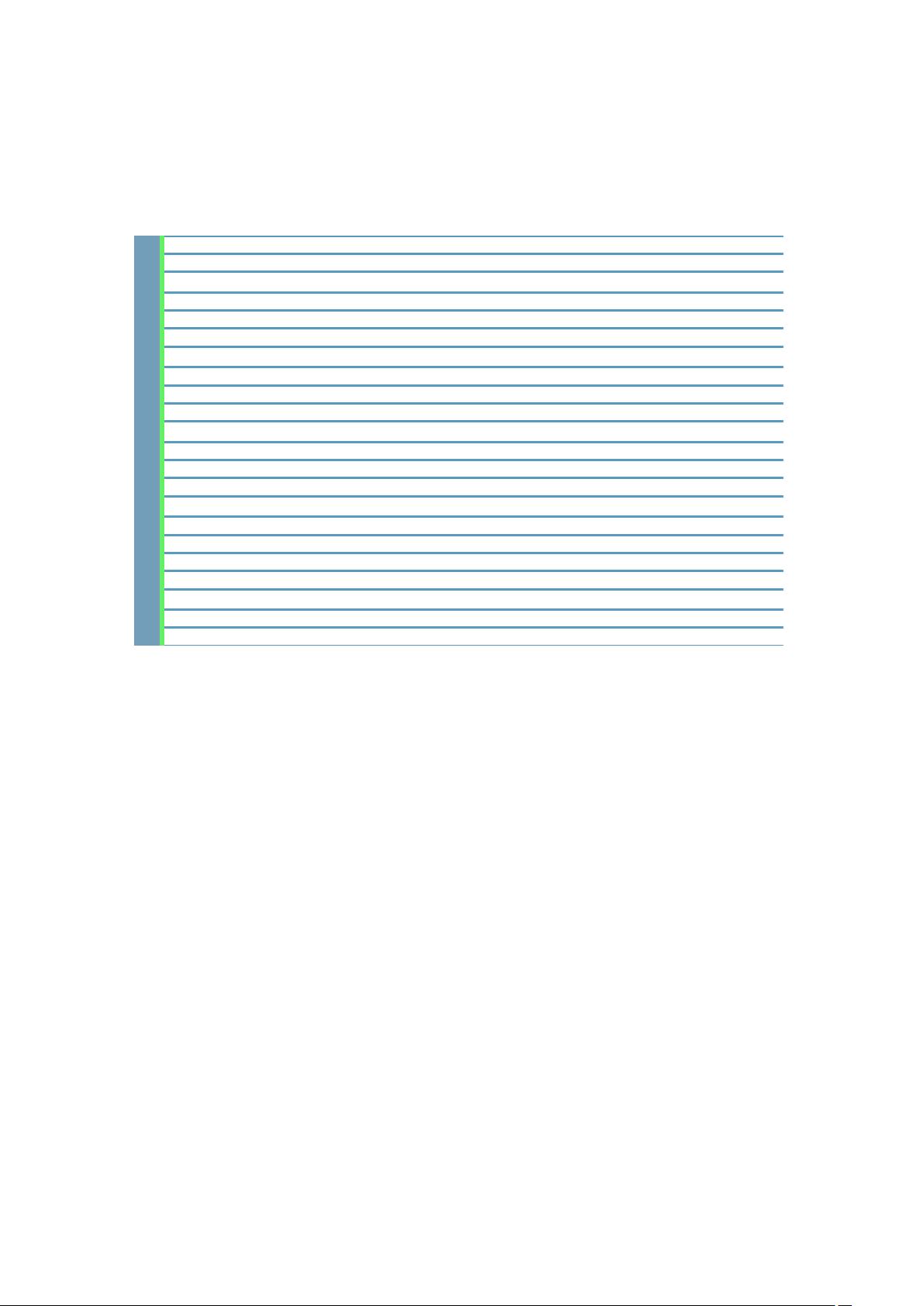
- 粉丝: 33
- 资源: 327
 我的内容管理
展开
我的内容管理
展开
 我的资源
快来上传第一个资源
我的资源
快来上传第一个资源
 我的收益 登录查看自己的收益
我的收益 登录查看自己的收益 我的积分
登录查看自己的积分
我的积分
登录查看自己的积分
 我的C币
登录后查看C币余额
我的C币
登录后查看C币余额
 我的收藏
我的收藏  我的下载
我的下载  下载帮助
下载帮助

 前往需求广场,查看用户热搜
前往需求广场,查看用户热搜最新资源


 信息提交成功
信息提交成功
评论0